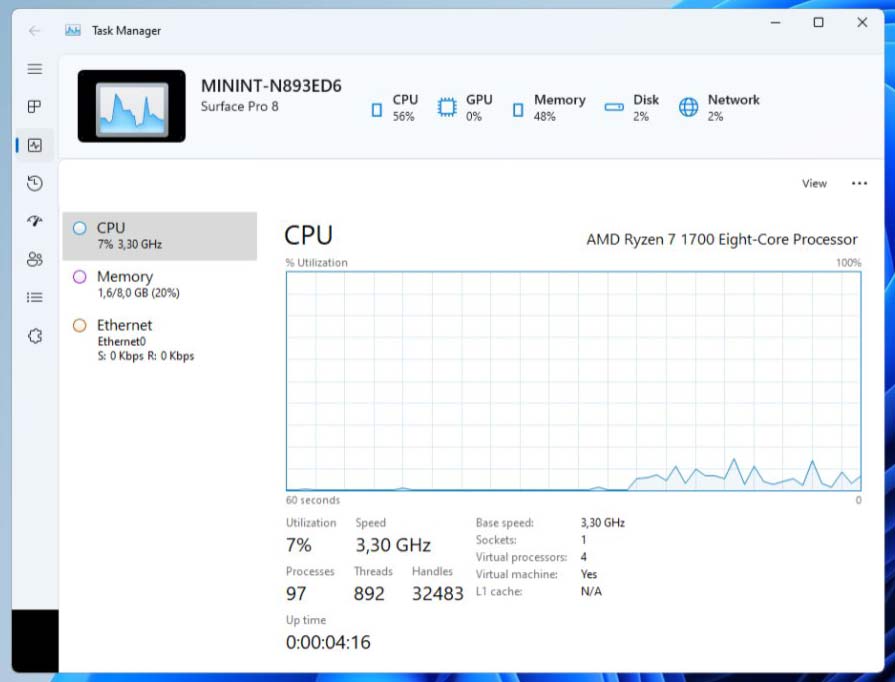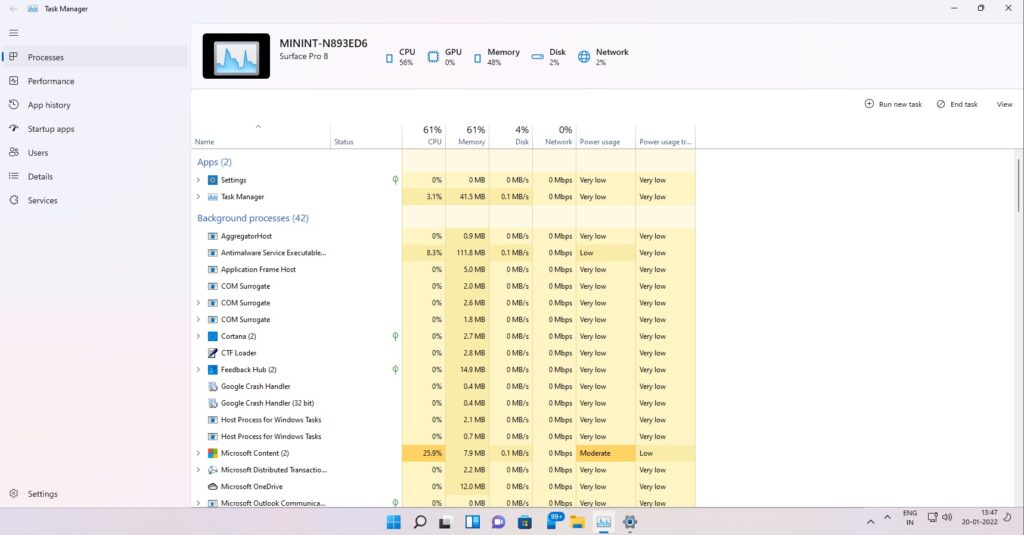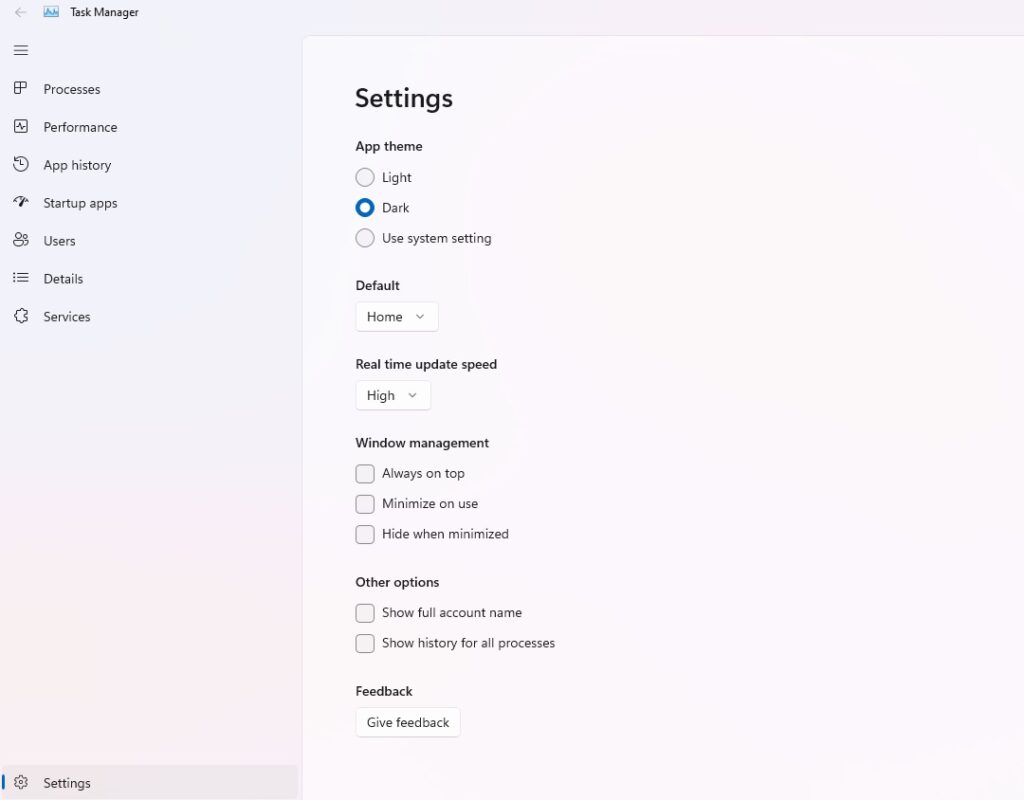Vydáním Windowsu 11 udělala společnost Microsoft velký krok k modernizaci uživatelského rozhraní ve svých operačních systémech. I přes to ale velká část programů vypadala úplně stejně, jako ve Windows 10. Jeden z nich byl všemi známý a používaný Správce úloh. Na ten se v poslední aktualizaci pro Insider Build Microsoft zaměřil.
Správce úloh je důležitý nástroj, který zobrazuje aktivní procesy, historii aplikací a výkon systému. Dnes je ale jeho vzhled zastaralý a nehodí se do designové filozofie Windowsu 11. Správce úloh neprošel žádnými významnými změnami již téměř 10 let od jeho posledního přepracování v systému Windows 8.
Aktualizovaná verze Správce úloh byla objevena ve verzi 22538, která byla včera vydána pro Insider Build. Tato verze neobsahuje mnoho pozoruhodných změn a nový Správce úloh byl v ní schován. Skrytý Správce úloh našel Gustave Monce, stejný student inženýrství, kterému se podařilo zprovoznit Windows 11 na telefonu. Jeho poznatky potom využil vývojář FireCube a zveřejnil na Twitter několik snímků obrazovky z nového Správce úloh.
Nový Správce úloh přebírá designovou filozofii Fluent Design, který Microsoft používá v celém systému Windows 11. Karty v horní části okna byly nahrazeny levým postranním panelem, kde můžete přepínat mezi procesy, grafem výkonů, historií aplikací a aplikací po spuštění.
Nově také podporuje Správce úloh tmavý režim a obsahuje průhledná rozhraní a barevné nádechy – klíčové vlastnosti u Windows 11. Microsoft se vážně zaměřil jen na design, všechny stávající funkce v nové verzi zůstaly a žádné nové funkce zde nejsou.
Jak si nového Správce úloh můžete vyzkoušet sami
Aktualizovaný Správce úloh byl v nové verzi Windows 11 skryt z jasného důvodu. Gustave Monce uvedl, že je v tuto chvíli dost nefunkční. Pokud ho ale chcete i tak zkusit, tak si nejprve musíte stáhnout a rozbalit nástroj ViVeTool. Poté spusťte Terminál jako správce v adresáři ViveTool a zadejte následující příkazy:
vivetool addconfig 35908098 2
vivetool addconfig 37204171 2
vivetool addconfig 36898195 2
vivetool addconfig 36898195 2
Poté restartujte počítač. Po restartu klikněte pravým tlačítkem myši na tlačítko Start a vyberte možnost „Správce úloh“, abyste viděli novou tajnou verzi.